DWEには数々の内職方法が紹介されていますが、その中でも1番やってよかった!と思う方法を紹介します。
我が家はこの内職をしてインプットが爆上がり。CD音源をスマホへ取り込むことにより、今まで全然できなかったBook読みも読めるようになりました。これまで紹介してきた内職方法に比べ少しだけ時間がかかりますが、絶対やった方が良いDWE最強の内職だと思います。
- 所要時間:1時間程度
- 必要なもの:スマホ、パソコン、取り込みたい音源
- メリット:どこにいてもスマホ操作で好きな音源が聴ける
DWEのCD音源をスマホへ取り込むメリット
DWEのCD音源をスマホに取り込むメリットはどこにいてもスマホ操作でひとつで聞きたい音源を聴けること!だけだと思っていませんか?
このBluetooth繁栄時代、使ってみたらすごい便利なんです。
- スマホ操作ひとつで好きな音源が聴ける
- Bluetooth機能の活用でCDプレーヤーや車から流せる
- プレイリストの作成で長時間流しっぱなしも可能
スマホ操作ひとつで好きな音源が聴ける
スマホ操作ひとつで好きな音源が聴ける。これはイメージしやすいかもしれません。
でも、予想以上に便利ですよ。例えば↓
CDかけたいけど、椅子から立つの面倒だなー
って時もスマホは手元に持っていることがほとんど。すぐにかけ流せます。
他にも、✅たくさんあるDWEのCDの中から聴きたい曲をすぐに選択できますし、


✅わざわざ子供がいる場所にCDプレーヤーを移動させなくてもディバイスを置いておけばOK。遠く離れていなければ自分が動かなくてもBluetoothを飛ばせば曲が流れます。
最近ではアレクサやGoogleホームなどのスマートスピーカーがあるご家庭なら、スマホとBluetoothを繋げればスマートスピーカーから音源を流すことも可能。
また、CDプレーヤーで再生する場合でも手元で携帯操作できればベッドの中に居ながらスマホで自由に再生できます。
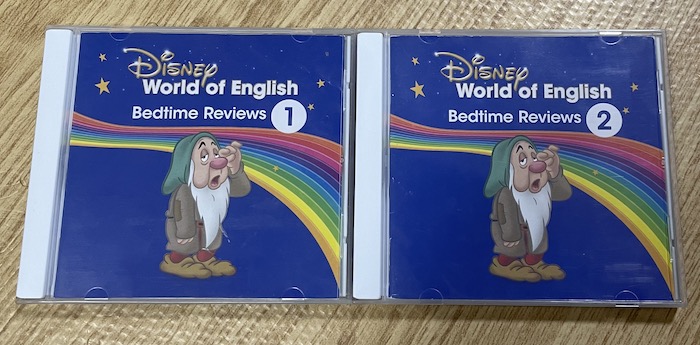
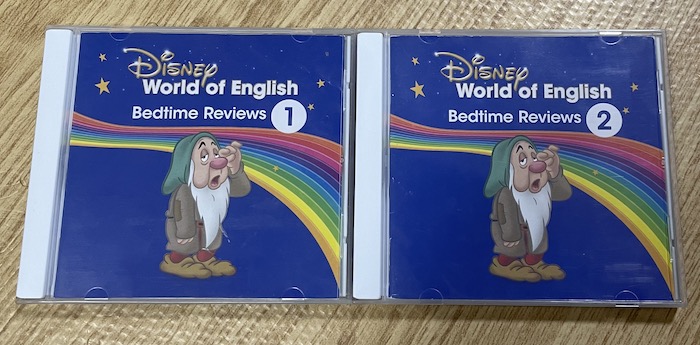



最近では低価格でのBluetooth搭載CDプレーヤーがたくさん出てきていますよ。




Bluetooth機能が搭載していれば携帯で聴きたい音楽を選択できるのでリモコンも不要!リモコン付きのプレーヤーは高いですが、Bluetoothがあれば必要ありません。
Bluetooth機能の活用でCDプレーヤーや車から流せる
流せる機会はCDプレーヤーだけではありません。
Bluetooth機能の活用でCDプレーヤーからはもちろん、車の中やスマートスピーカー、最近では電子ピアノなんかからも流せます。
もちろん、スマホ自体からも音源を流せるので外出中や実家に帰省中でも手軽に流せます。
CD音源をスマホに取り込む最大のメリットは、いつ、どんな時でも持ち歩いていることです。



お出かけにCDを忘れることはあってもスマホを忘れることはほぼないですからね。
プレイリストの作成で長時間流しっぱなしも可能
CDの掛け流しからスマホから再生してかなり便利だと感じるのは、プレイリストの作成で長時間流しっぱなしも可能ってことです。
CDでかけ流す場合、収録曲が終わったら再生がストップ、もしくはリピート再生で同じものが流れます。
しかし、スマホで再生すると取り込んでいる音源が次から次に再生されるのでインプットが止まることはありません。
例えば、このようにプレイリストを作ります。↓
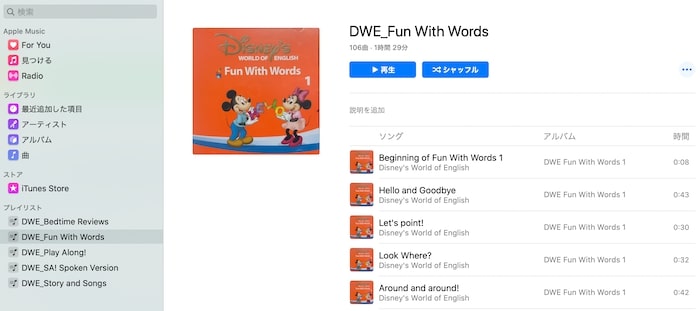
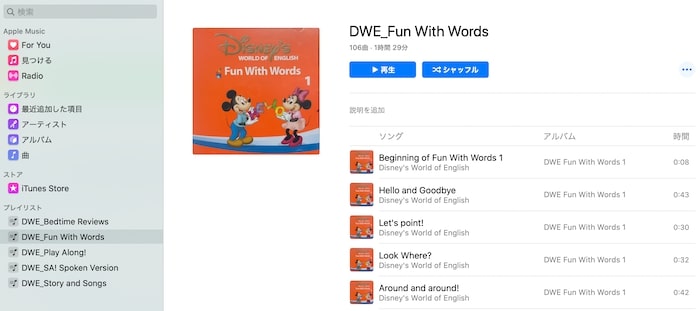
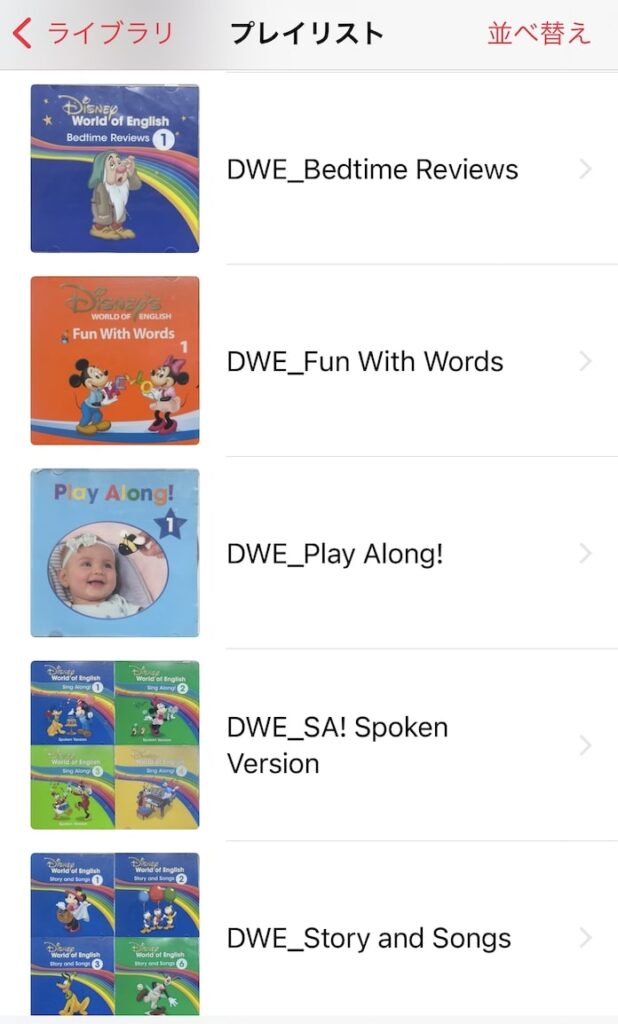
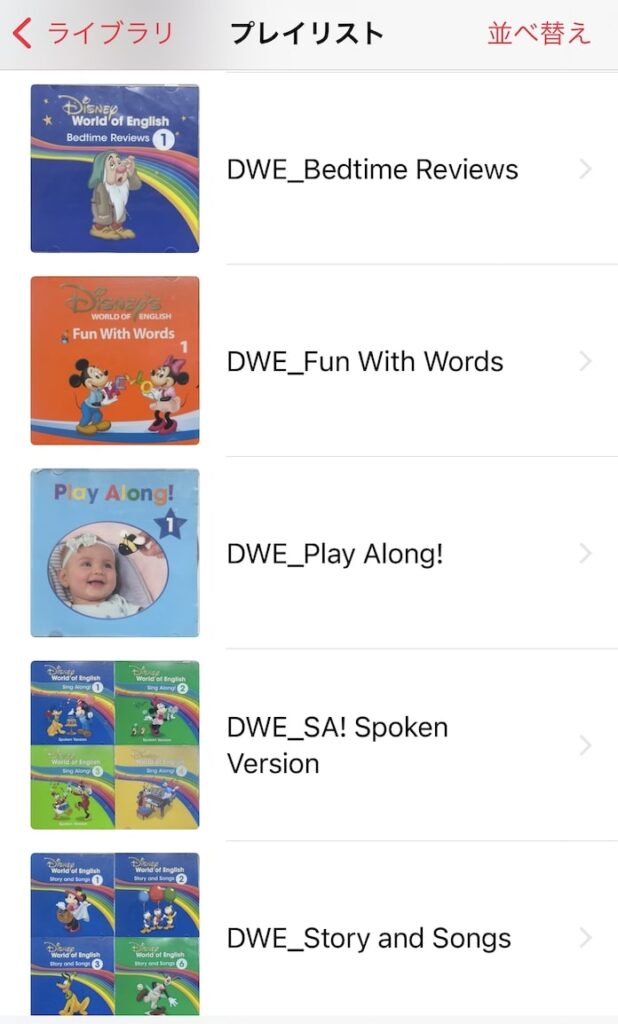
プレイリストDWE_Story and Songsを選択すると再生を止めない限り12枚分のCDが流れ続けるんです。
CDプレイヤーだとCDが終わるたびに交換するのが手間ですよね。スマホに音源を入れておけばそんな苦労しなくていいんです。一度やってしまえばその後ずっと楽になるので教材を購入して1番にやってほしい内職です。
CD音源をスマホへ取り込む時の注意点
パソコンがある場合
CD音源をスマホへ取り込む時に必要なもの
- スマホ
- パソコン
- 取り込みたいCD音源
この時、特にMacなどのCDの読み込み口(光学ドライブ)がないパソコンには外付けのCD/DVDドライブが別途必要になります。
アップルストアでも購入可能ですが、価格を抑えたい方はAmazonなどで探してみると良いですよ。
CD音源をパソコンに取り込んだ後は、CDジャケットを写真に撮ってアルバムトップ画像にしましょう。
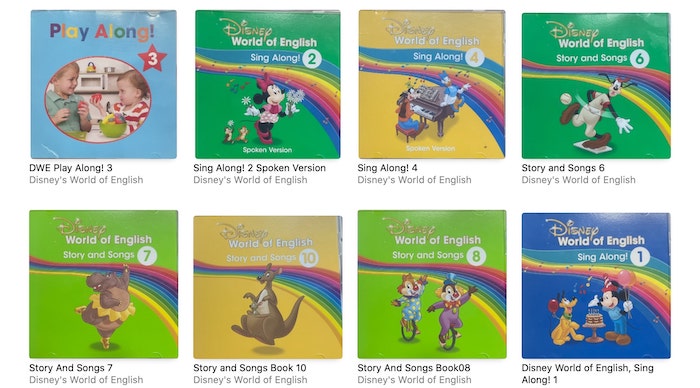
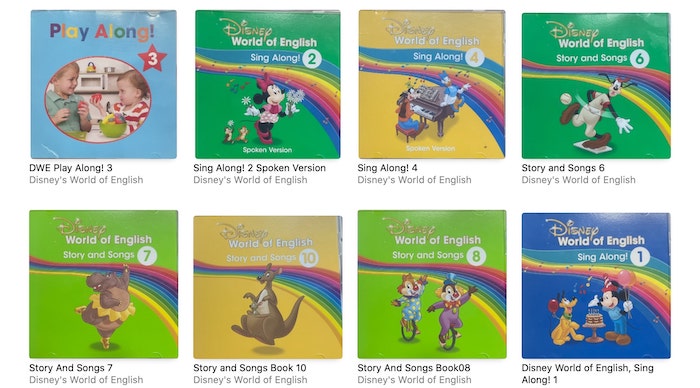
Macのミュージック(iTunes)でのやり方は
- 左のアルバムを選択
- ジャケットを変えたいアルバムにカーソルを持っていく
- 右下に現れる ・・・ を選択
- 情報を見るを選択
- アートワークからアートワークを追加を選択
- ジャケットの画像を設定する
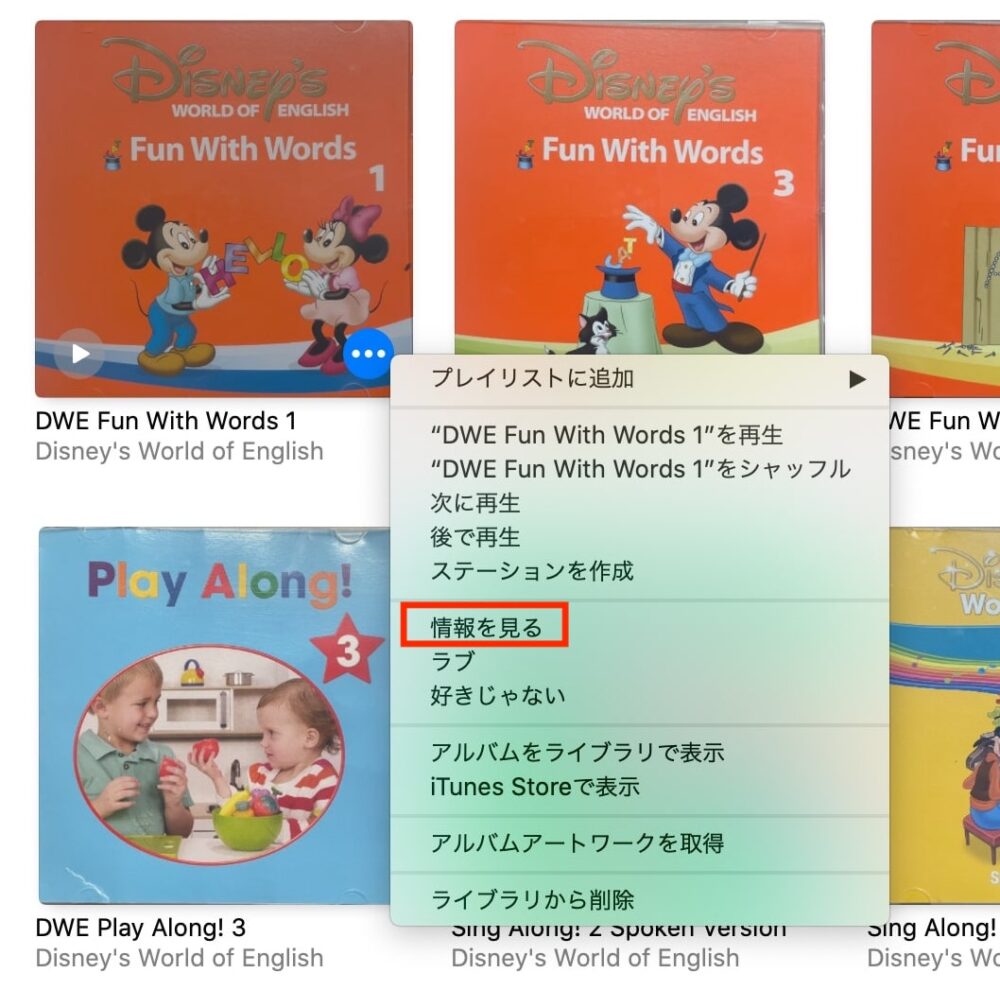
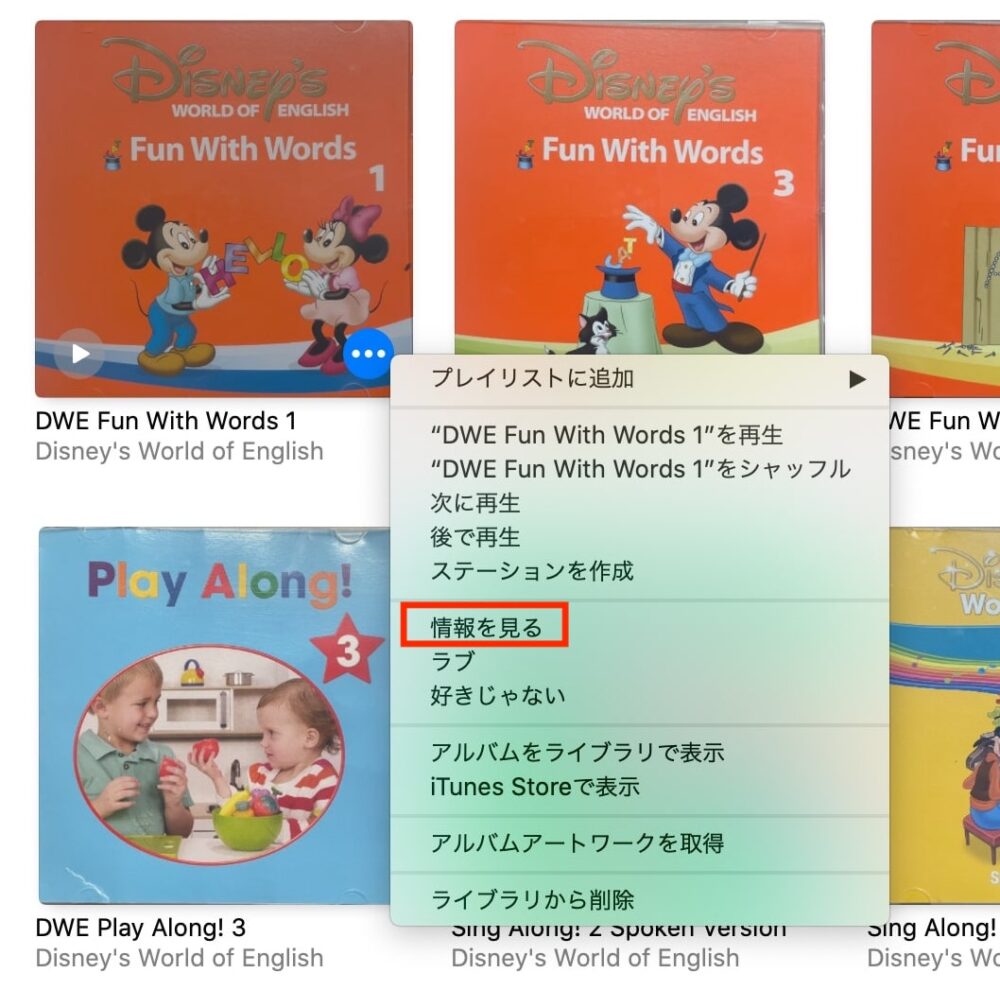
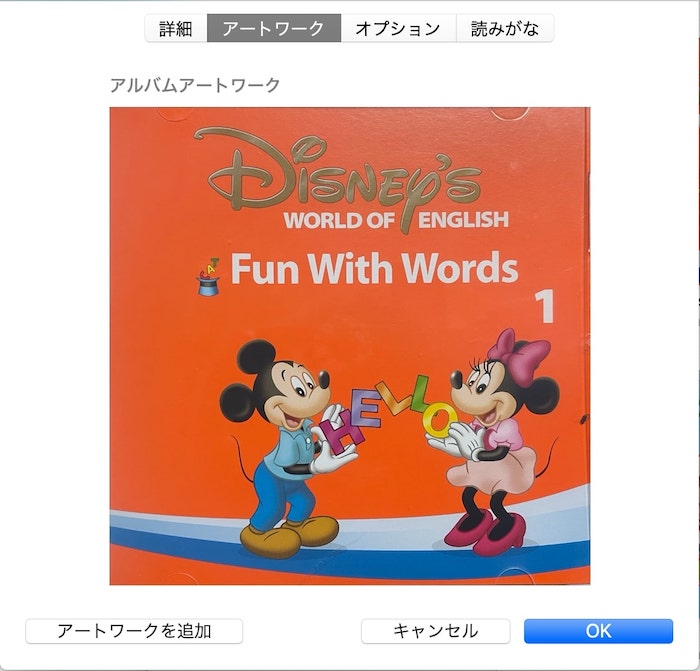
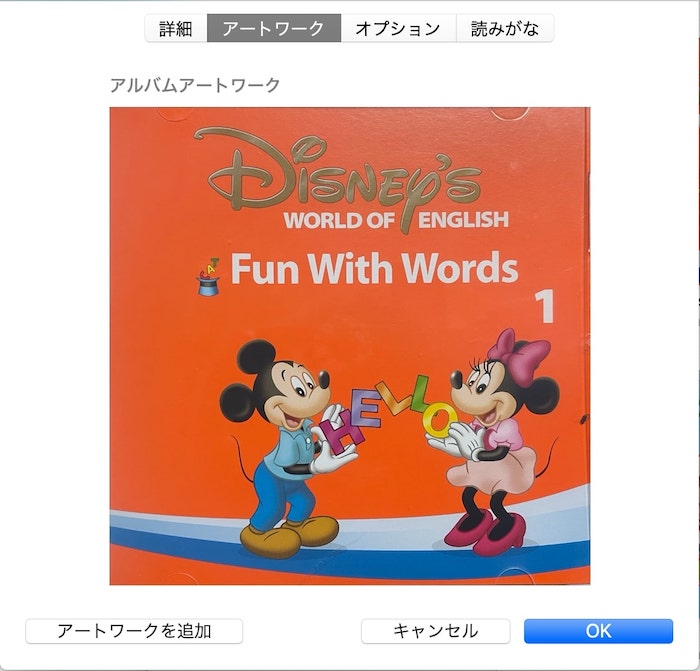
windowsの場合はWindowsMediaPlayerを使います。手順は、
- 左の音楽からアルバムを選択
- ジャケットを変えたいアルバム♪マークの上で右クリック
- アルバムアートの貼り付けで希望の画像を貼り付ける
後は、携帯と同期すると、携帯にも取り込まれた画像が表示されていてとても便利です。
パソコンがない場合
パソコンがない場合は、仕方ありません。
でも大丈夫。携帯とCD/DVDドライブを直接繋げて音源を取り込める便利な道具があります。
こちらは、携帯にアプリをダウンロードしてから携帯とラクレコを接続するだけ。
デメリットは専用のラクレコアプリからしか音楽が聞けない点です。でも、基本的に掛け流し用で携帯に取り込むので大きな問題はなさそうです。



全てのCDを取り込む所要時間は1時間ほど。ここさえ頑張れば後は楽な掛け流し生活が待ってますよ。
我が家の場合
実際、我が家がどんな感じでかけ流しているのか紹介します。
我が家のBluetoothデバイスリスト
- アレクサ(リビング)
- 電子ピアノ (子供部屋)
- 車のナビ
我が家の広さは3LDK。平日メインで過ごすのはリビング、子供たちは時間がある時に子供部屋で遊んでいます。



すでにBluetoothデバイスが部屋にあるのでCDプレーヤーを移動させる必要もありません。
使い方は簡単。設定→Bluetoothを選んで、後は聴きたい曲を選ぶだけ。


すると音楽が携帯からではなくBluetooth接続先から流れてきます。
我が家で残念なのは寝室のCDプレーヤー。これBluetooth機能がついてないのでめちゃくちゃ不便。聴きたいCDを毎回変えなきゃいけないし、リモコンのボタンも多くて面倒くさい。早く買い替えようと思います。



買った当初はリモコン便利だなぁ、と思っていたのにBluetoothに慣れた途端にすごく不便に感じます。
また、携帯に曲を入れているのでどこでも持ち運び可能!
どこにお出かけしていてもかけ流すことができます。
我が家は、このBluetooth掛け流しを始めたことでインプット時間がぐんと増え、子供のbook読みも以前と比べかなり上達しました。
まとめ
ディズニー英語システムの教材は2019年にリニューアルしてほとんど内職の必要がなくなるほどかなり使いやすくなりました。
しかし、CD音源のスマホへの取り込みはどんなにリニューアルが進もうと絶対やった方が良い内職です。
- どこでも音源を持ち運べる(ほぼ忘れることなし)
- スマホで聴きたい曲を操作可能
- 連続再生可能
間違いなく効果No.1のDWE内職です。是非やってみてください。


